Arch 기반 운영 체제에서 사용되는 Pacman 패키지 관리자는 인상적인 성능과 기능을 자랑하지만, 일반적으로 PKGBUILDS라고 하는 광범위한 타사 소프트웨어 설치 스크립트 모음이 포함된 저장소인 Arch 사용자 저장소(AUR)에서 패키지를 다운로드하는 기능이 부족합니다.
PKGBUILD 파일을 활용하여 패키지를 설치하는 과정에서는 yay와 같은 타사 도구를 사용해야 합니다. 기본적으로 아치 리눅스에 포함되어 있지 않고 공식 리포지토리를 통해 쉽게 액세스할 수도 없지만, 사용자는 간단한 지침을 준수하여 시스템에 사용할 수 있는 yay를 얻을 수 있습니다. 이 문서에서는 이 작업을 수행하는 데 필요한 단계에 대한 통찰력을 제공합니다.
아치 리눅스에 야이 설치하는 방법
야이는 아치 사용자 리포지토리를 통해서만 얻을 수 있다는 점에 유의해야 합니다. AUR 도우미 없이 AUR에서 패키지를 수동으로 설치할 수도 있지만, 이러한 도우미는 설치 프로세스를 용이하게 하고 필요한 사람의 개입을 최소화하여 사용자 경험을 향상시키기 위한 것임을 이해하는 것이 중요합니다.
Arch Linux에서 Yay를 설치하려면 먼저 필요한 사전 요구 사항을 다운로드하여 확보해야 합니다.
sudo pacman -S --needed base-devel gitgit clone 명령을 사용하여 Yay 리포지토리를 복제합니다.
git clone https://aur.archlinux.org/yay.git최근에 다운로드한 “yay” 폴더에 액세스하려면 “cd” 명령을 사용하여 원하는 디렉토리로 이동하세요.
cd yay마지막으로, “makepkg” 명령을 사용하여 Yay를 구성하고 통합합니다:
makepkg -si이 명령을 실행하기 전에 베이스 레벨 패키지의 설치가 성공적으로 완료되었는지 확인해야 하며, 그렇지 않으면 “fakeroot 바이너리를 찾을 수 없습니다”라는 오류 메시지가 표시될 수 있습니다. 이 문제를 해결하려면 원래 명령을 다시 실행해 주세요.
이 방법은 아치 리눅스뿐만 아니라 만자로, 엔데버OS, 가루다 리눅스 등 다른 다양한 아치 파생 배포판에도 적용 가능합니다.
앞서 언급한 프로세스가 완료되면 해당 버전 번호를 확인하여 Yay가 성공적으로 설치되었는지 확인하는 것이 좋습니다.
yay --versionYay가 성공적으로 설치되면 시스템에 성공적인 통합을 나타내는 버전 번호가 표시됩니다.
AUR은 원래 아치 리눅스 및 그 파생 버전(예: 우분투 및 리눅스 민트)이 아닌 다른 리눅스 배포판에서 사용하도록 제작되지 않았습니다. 이러한 배포판에서는 소프트웨어 설치용 팩스크립트를 제공하는 AUR에서 영감을 받은 패키지 관리자 Pacstall 를 사용할 수 있습니다.
Yay를 사용하여 AUR 패키지를 관리하는 방법
패키지의 설치 또는 제거를 목적으로 Pacman 또는 Yay와 상호 작용할 때 플래그 -S 및 -R을 사용하는 것은 각각 유사한 점이 있습니다.
Yay를 활용하여 아치 리눅스에서 패키지를 관리하는 방법에 대한 논의를 시작해 볼까요?
AUR 패키지 검색
Yay는 사용자가 설치하기 전에 패키지를 검색할 수 있는 패키지 관리자입니다. 특정 패키지의 신원이 확실하지 않은 경우 검색 쿼리와 함께 yay 명령을 사용하여 관련 패키지를 찾을 수 있습니다.
yay searchterm패키지 이름에 ‘크롬’과 같은 키워드를 사용하여 검색할 수 있습니다.
yay chrome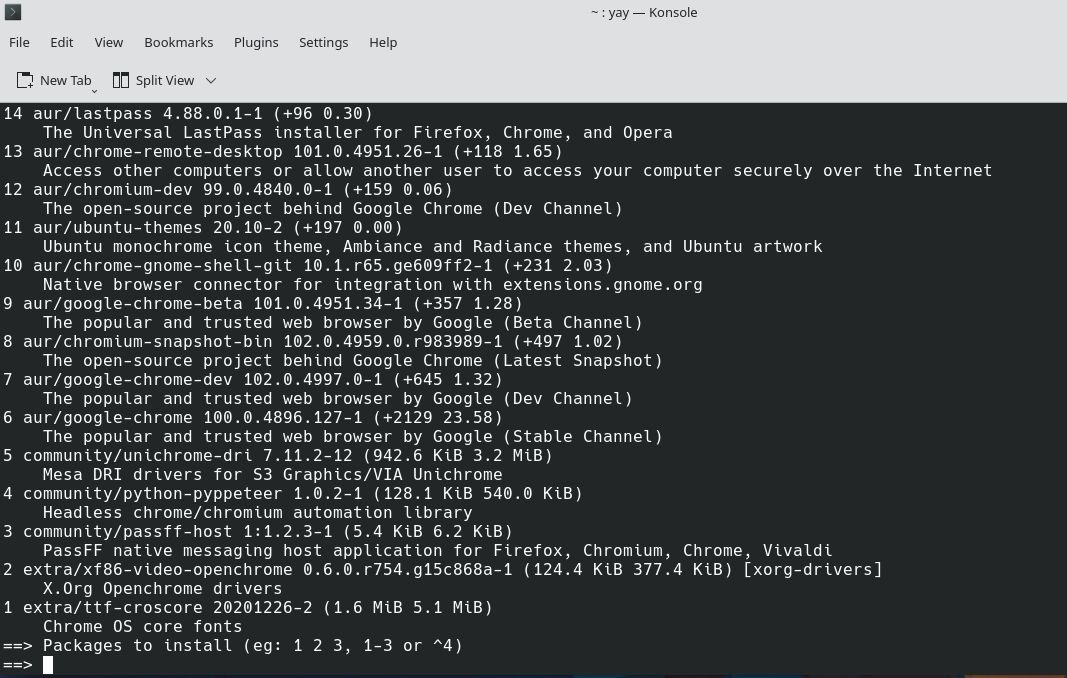
명령줄 옵션 `-Ss`를 사용하여 공식 리포지토리와 AUR에서 패키지를 동시에 검색할 수 있습니다.
yay -Ss google-chrome여러 검색어를 사용하면 보다 정확하고 타겟팅된 조회를 할 수 있습니다. 예를 들어, 여러 키워드를 사용하여 검색어와 보다 구체적이고 관련성이 높은 정보를 검색함으로써 웹 검색 환경을 개선할 수 있습니다.
yay -S term1 term2“앞서 언급한 명령은 반복 프로세스를 활용하여 처음에는 ‘term1’의 모든 인스턴스를 포괄하고, 이후에는 ‘term2’에 대한 타깃 조회를 통해 이러한 결과를 필터링하여 매우 구체적인 결과를 산출합니다.
Yay로 패키지 설치하기
Yay를 사용하여 패키지를 설치하려면 -S 플래그 뒤에 패키지 이름을 지정하여 설치할 수 있습니다.
yay -S packagename이 텍스트를 간결하고 전문적인 방식으로 요약해 주세요.
yay -S google-chrome배포 프로세스는 자동화에만 의존하지 않으며, 배포 절차 중에 관리 자격 증명을 제공해야 할 수도 있습니다.
특정 패키지에 대한 PKGBUILD 파일만 검색하려면 ‘-G’ 또는 ‘–getpkgbuild’ 명령줄 옵션을 사용할 수 있습니다.
yay -G google-chrome‘-G:’ 파라미터와 함께 ‘-p’ 플래그를 사용하여 PKGBUILD 파일을 생성할 수도 있습니다.
yay -Gp google-chrome최근 몇 년 동안 다양한 산업 분야에서 인공지능의 활용도가 꾸준히 증가하고 있습니다.
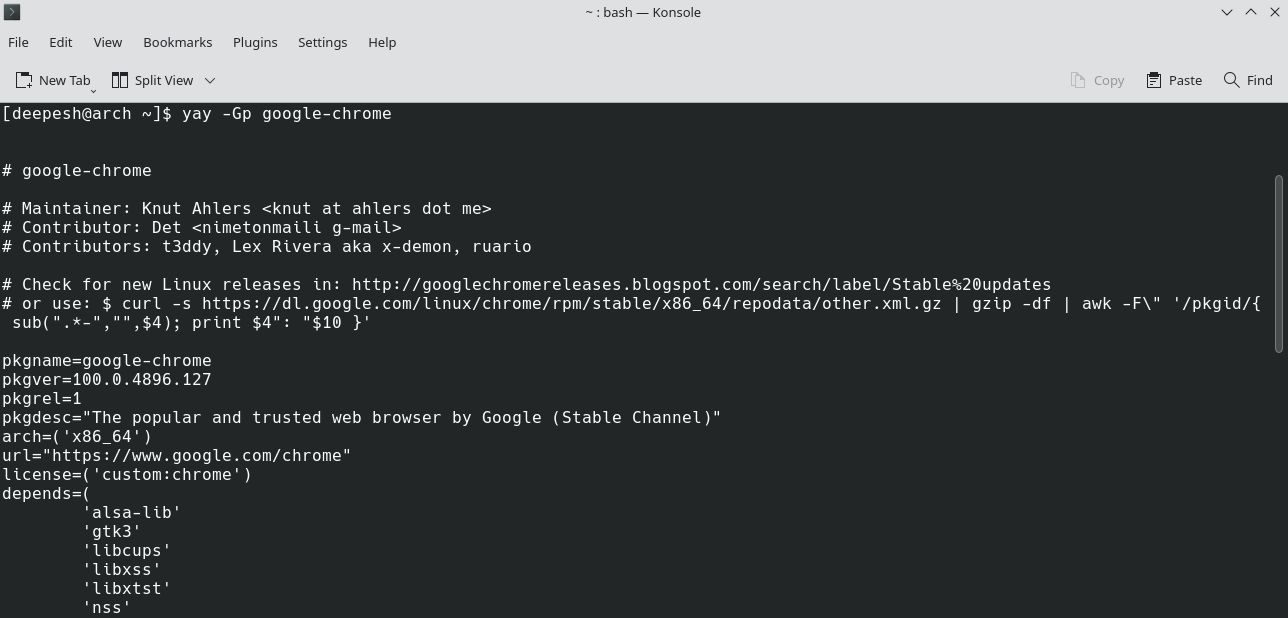
Yay로 패키지 제거하기
새 배포 중에 설치되지 않도록 하면서 컴퓨터 인프라에서 불필요한 AUR 패키지를 제거하려면 명령과 함께 재귀 플래그를 활용하세요.
yay -R packagename컴퓨터에서 Google Chrome을 제거하려면 다음 단계를 따르세요:
yay -R google-chrome패키지를 모든 종속 요소와 함께 제거하려면 앞의 명령어에 -ns 플래그를 통합하세요.
yay -Rns google-chromeAUR 패키지 업그레이드
매개 변수 없이 “yay” 명령을 실행하면 “pacman -Syu” 명령을 실행하는 것과 비슷한 전체 시스템 업데이트가 수행됩니다.
이 명령의 목적은 기본 소스에서 패키지를 업데이트하고 동기화할 뿐만 아니라 AUR(Arch 사용자 저장소)의 추가 패키지 업그레이드를 통합하여 기능을 향상시키는 것입니다.
AUR 패키지를 업그레이드하는 옵션은 지정된 명령과 함께 -Sua 매개 변수를 사용하여 실행할 수 있습니다.
yay -SuaArch Linux에서 특정 패키지의 업데이트를 방지하려면 ‘/etc/pacman.conf’에 있는 구성 파일을 수정해야 합니다. 또한 필요한 경우 시스템에서 패키지의 이전 버전으로 되돌릴 수 있습니다.
Yay를 사용하여 불필요한 종속성 제거
방치된 종속성은 빠르게 누적되어 해결하지 않으면 시스템에서 많은 양의 저장 공간을 차지할 수 있습니다. 명령줄을 통해 소프트웨어 패키지를 제거할 때 관련 종속성을 처리하는 데 사용할 수 있는 두 가지 옵션이 있습니다. “-Rns” 플래그를 사용하여 개별 종속성을 해당 패키지와 함께 제거하거나, 보다 효율적인 방법인 “-Yc”를 사용하여 모든 종속성을 패키지와 동시에 제거할 수 있습니다.
yay -Yc기호 “-Y”는 이전에 Yay를 통해 설치한 패키지에 대해서만 작업을 실행하는 것과 관련된 기쁨과 즐거움의 선언을 의미합니다.
몇 가지 추가 Yay 명령
Yay를 사용하여 패키지 상태 및 전체 시스템 성능에 대한 보고서를 생성하려면 다음 명령을 실행합니다:
yay -Ps텍스트는 일상적인 대화 톤으로 작성됩니다. 메시지를 효과적으로 전달하기 위해 간단하고 직설적인 언어를 사용합니다.
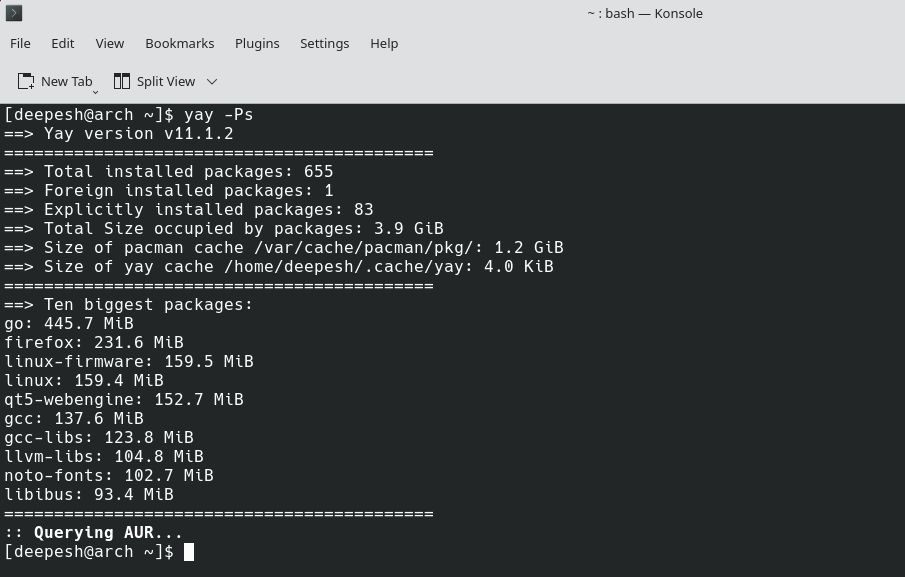
명령 활용에 도움이 필요하면 –help 플래그를 사용하여 명령 구현에 대한 설명을 얻을 수 있습니다.
yay --help다음과 같은 방법을 활용하여 보다 유익하고 상세한 방식으로 Yay 유틸리티에 대한 설명서를 정독할 수 있습니다:
man yayAUR에는 필요한 모든 것이 있습니다!
이제 AUR 패키지를 쉽게 설치할 수 있으므로 이전에 Linux 시스템에 설치하지 못했던 소프트웨어를 발견하기 위해 AUR을 숙독하는 것이 좋습니다. 이러한 프로그램은 리포지토리 내에서 쉽게 액세스할 수 있을 가능성이 높습니다.
AUR을 사용하면 특정 보안 위험이 수반된다는 점에 유의하세요. AUR의 PKGBUILD가 항상 철저하게 검증되는 것은 아니므로 악의적인 행위자가 리포지토리에 유해한 콘텐츠를 추가할 가능성이 있습니다. 하지만 그렇다고 해서 AUR을 통해 패키지를 받는 것을 완전히 자제해야 한다는 의미는 아닙니다.
패키지를 배포하기 전에 PKGBUILD를 검사하는 예방 조치를 취하면 피해 가능성을 완화할 수 있을 뿐만 아니라 Arch 사용자 리포지토리 내 패키지의 기능에 대해 더 깊이 이해할 수 있습니다.